准备工作
在开始之前,请确保:-
已安装 ChatBox
从 ChatBox GitHub 下载并安装适合您操作系统的版本,或访问 ChatBox 官网 -
已获取 APIMart API 密钥
登录 APIMart 控制台 获取您的 API 密钥(以sk-开头)
提示: 如果还没有 APIMart 账户,请先在 APIMart 注册并获取 API 密钥。
第一步:启动 ChatBox 并开始配置
首次启动 ChatBox 或添加新的 AI 提供商时:- 启动 ChatBox 应用
- 如果是首次使用,会自动弹出配置向导
- 点击 “使用自己的 API Key 或本地模型” 按钮
- 如果已经配置过,可以点击左下角的 ⚙️ 设置 图标,或使用快捷键
Ctrl+,(Windows/Linux) /Cmd+,(macOS)
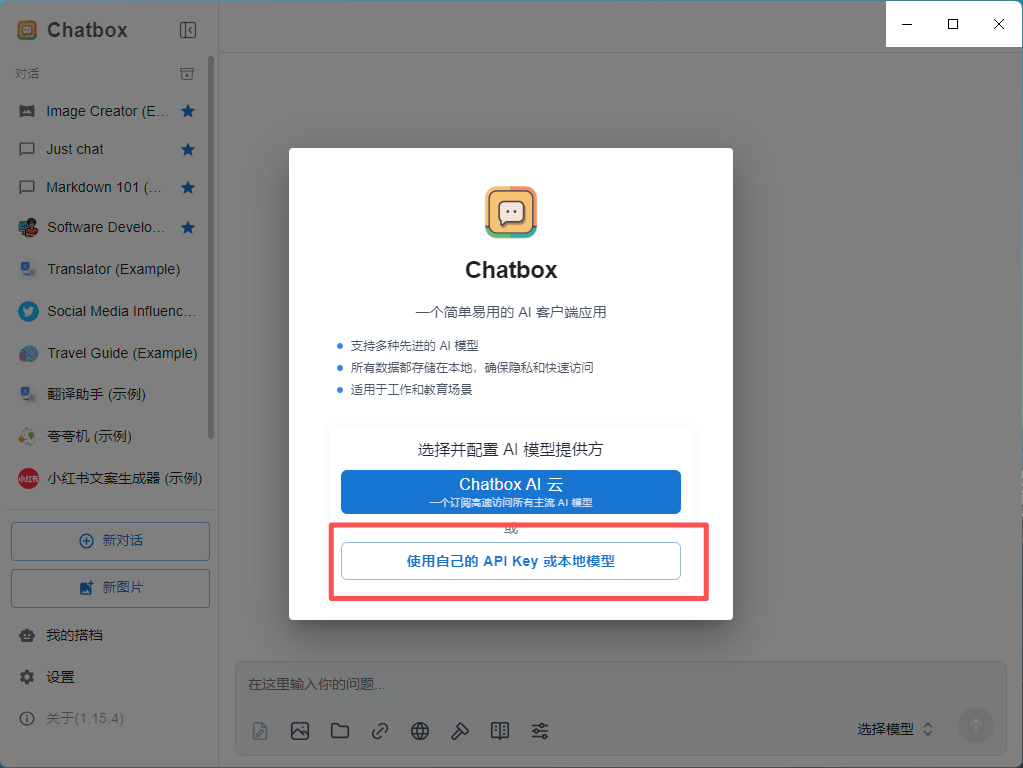
第二步:配置 APIMart API
2.1 选择 AI 模型提供商
在设置页面中:- 找到 AI 模型提供商 或 AI Provider 设置项
- 在下拉菜单中选择 OpenAI API(使用 GPT 系列模型)、Claude API(使用 Claude 系列模型)或 Gemini API(使用 Gemini 系列模型)
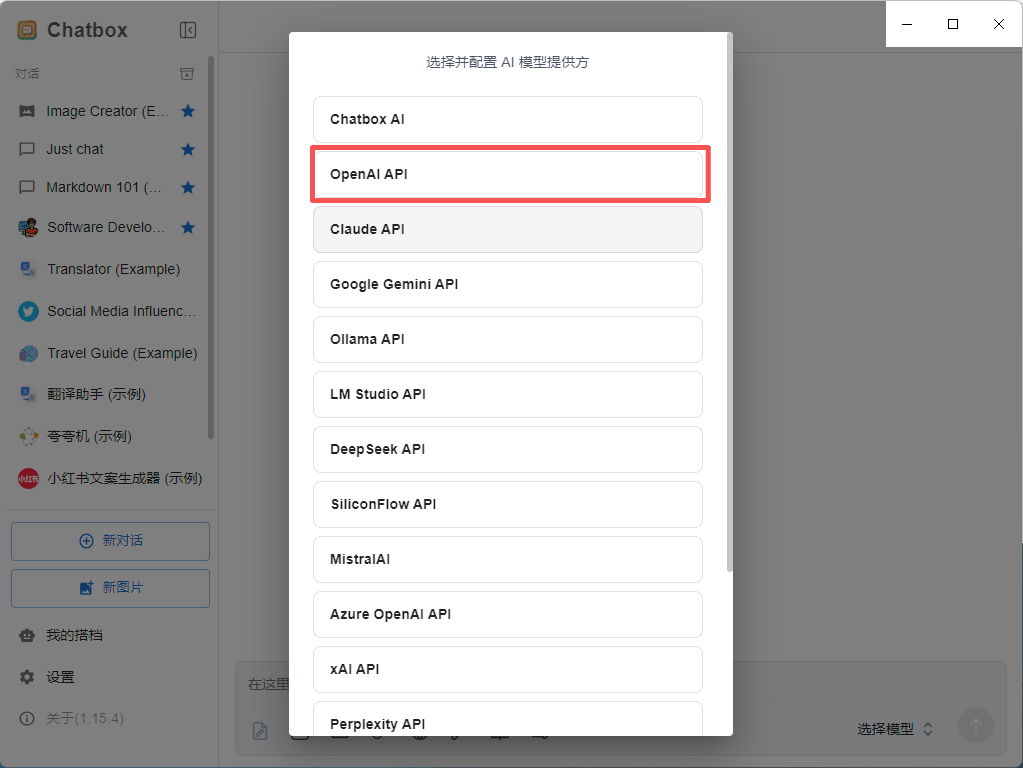
2.2 配置 API 信息
选择 OpenAI API 后,填写以下配置信息:| 配置项 | 填写内容 |
|---|---|
| API Key | 您的 APIMart API 密钥(sk-xxxxxxxxxxxx) |
| API Host 或 API Domain | https://api.apimart.ai |
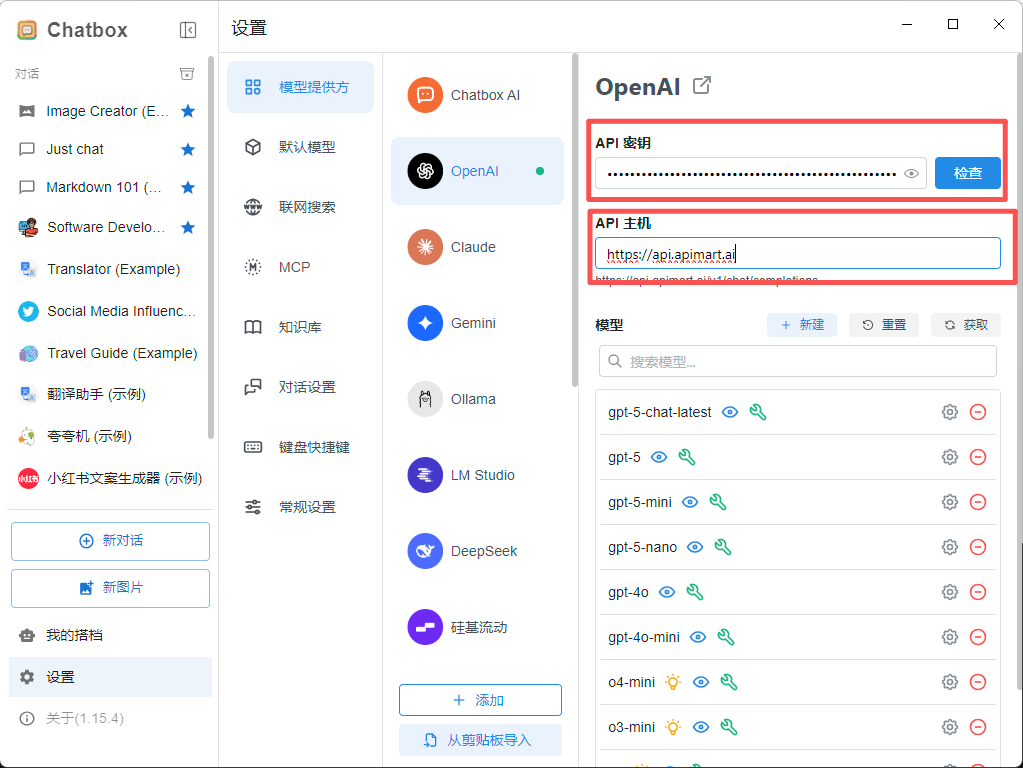
| 配置项 | 填写内容 |
|---|---|
| API Key | 您的 APIMart API 密钥(sk-xxxxxxxxxxxx) |
| API Host 或 API Domain | https://api.apimart.ai/v1 |
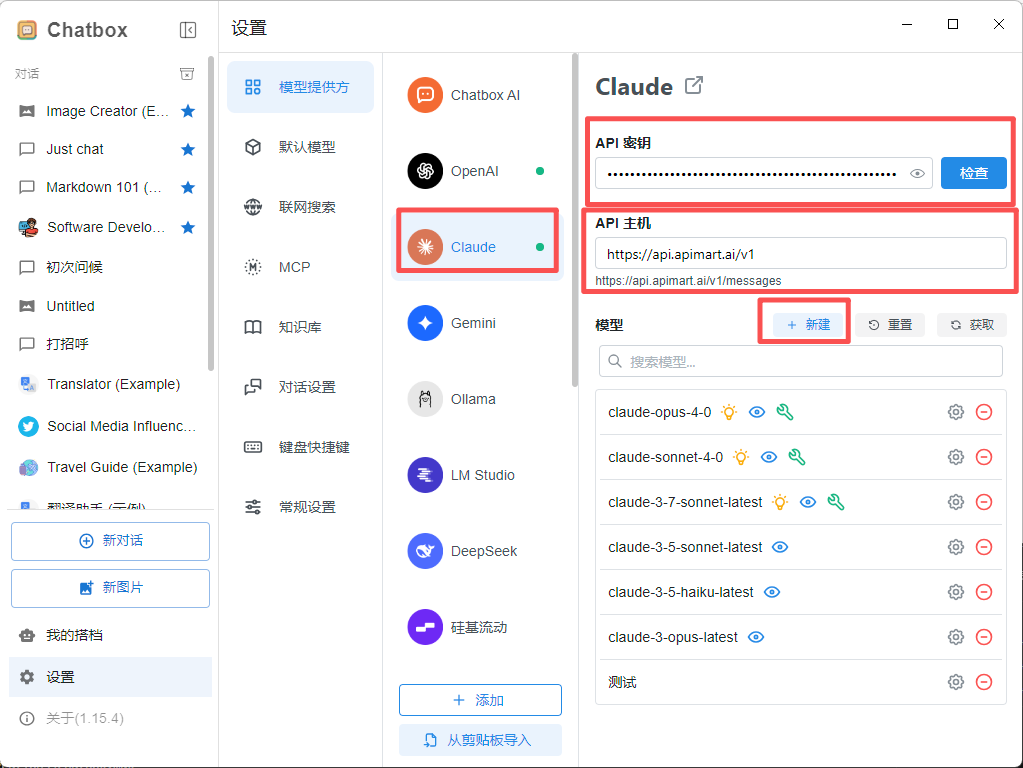
| 配置项 | 填写内容 |
|---|---|
| API Key | 您的 APIMart API 密钥(sk-xxxxxxxxxxxx) |
| API Host 或 API Domain | https://api.apimart.ai/ |
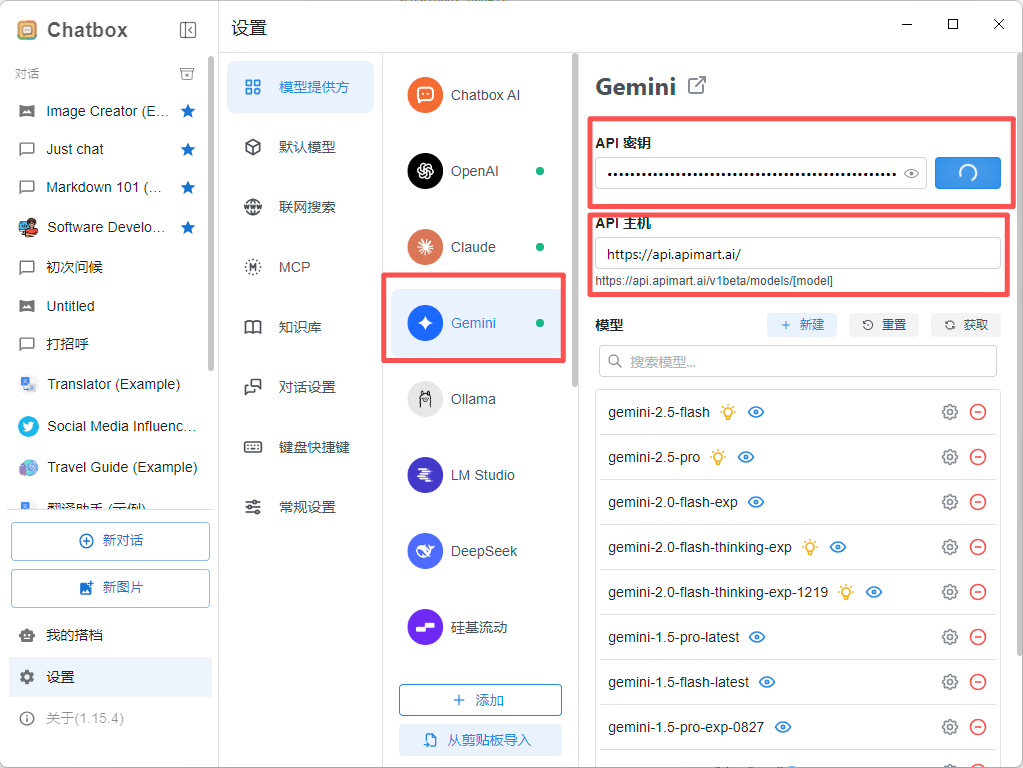
2.3 选择模型
配置完成后,在 模型 或 Model 下拉菜单中选择您要使用的模型: 推荐模型:| 模型名称 | 模型 ID | 特点 |
|---|---|---|
| GPT-5 | gpt-5 | 最新最强大的模型 |
| GPT-4o | gpt-4o 或 chatgpt-4o-latest | 高质量对话 |
| GPT-4o Mini | gpt-4o-mini | 快速且经济 |
| Claude Sonnet 4.5 | claude-sonnet-4-5-20250929 | 擅长代码和推理 |
| Claude Haiku 4.5 | claude-haiku-4-5-20251001 | 快速响应 |
| Gemini 2.0 Flash | gemini-2.0-flash-exp | 多模态支持 |
第三步:开始使用
配置完成后,您就可以开始使用 ChatBox 与 AI 对话了:- 返回主界面
- 在输入框中输入您的问题或需求
- 按
Enter或点击发送按钮 - AI 将使用 APIMart 的模型为您生成回复
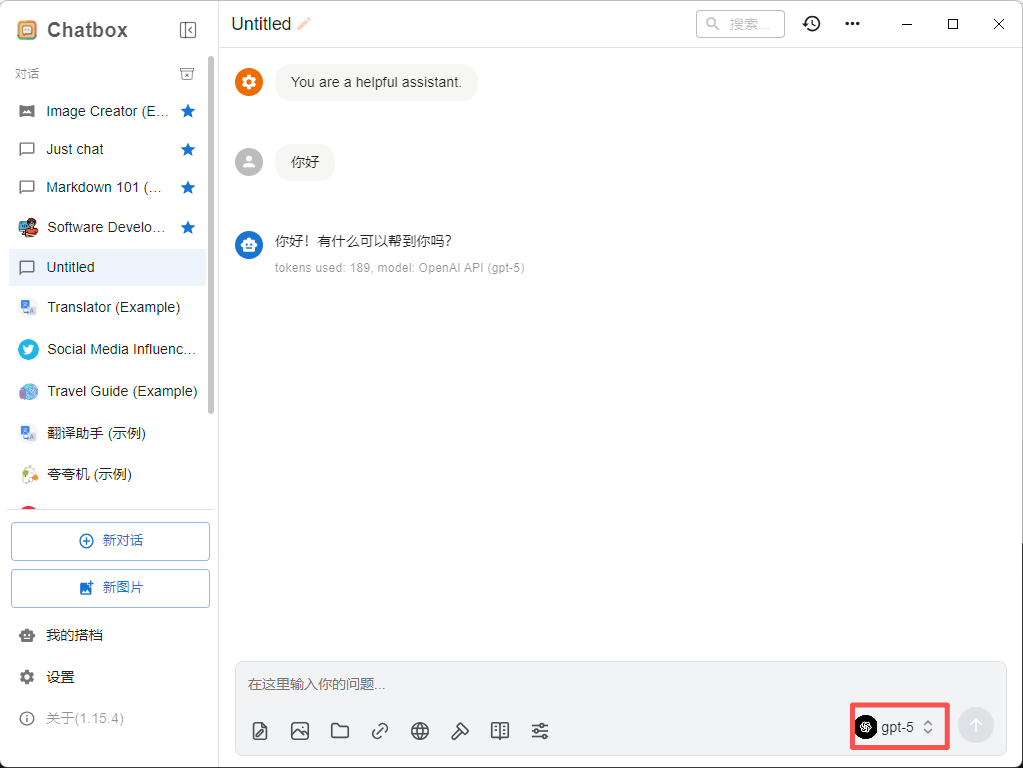
调整模型参数(可选)
您可以根据需要调整以下参数:| 参数 | 说明 | 推荐值 |
|---|---|---|
| Temperature | 控制输出随机性 | 0.7(创意)/ 0.3(精确) |
| Max Tokens | 最大输出长度 | 2000-4000 |
| Top P | 核采样参数 | 0.9 |
高级功能
多会话管理
ChatBox 支持创建多个对话会话:- 点击 新建对话 按钮
- 可以为不同的任务创建独立的会话
- 在左侧会话列表中切换不同的对话
保存和导出对话
- 右键点击对话会话
- 选择 导出 选项
- 可以导出为 Markdown、JSON 等格式
使用提示词模板
- 在设置中找到 提示词 或 Prompts 设置
- 可以保存常用的提示词模板
- 在对话中快速调用预设的提示词
常见问题
Q1: 无法连接到 APIMart 服务?
解决方案:-
检查 API Host:
- 确保填写的是
https://api.apimart.ai - 不要添加
/v1或其他路径
- 确保填写的是
-
验证 API Key:
- 确认 API Key 正确且以
sk-开头 - 在 APIMart 控制台 检查密钥是否有效
- 确认 API Key 正确且以
-
检查网络连接:
- 确保能够访问
https://api.apimart.ai - 如果在国内,可能需要配置代理
- 确保能够访问
Q2: 模型列表中没有显示 APIMart 的模型?
解决方案:-
手动输入模型名称:
- 在模型输入框中直接输入模型 ID
- 例如:
gpt-4o、gpt-4o-mini、claude-sonnet-4-5-20250929
-
刷新模型列表:
- 重启 ChatBox 应用
- 重新配置 API 信息
Q3: 对话时出现错误提示?
常见错误及解决方案:| 错误信息 | 原因 | 解决方法 |
|---|---|---|
401 Unauthorized | API Key 无效或过期 | 重新获取 API Key 并更新配置 |
429 Too Many Requests | 请求频率超限 | 稍等片刻后重试 |
500 Internal Server Error | 服务器临时故障 | 等待几分钟后重试 |
insufficient_quota | 账户余额不足 | 前往控制台充值 |
Q4: 如何查看 API 使用情况和费用?
登录 APIMart 控制台 查看:- 📊 API 调用统计
- 💰 费用明细
- 📈 使用趋势图表
- 🔍 详细的请求日志
Q5: ChatBox 支持哪些平台?
ChatBox 支持多个平台:- 🪟 Windows - Windows 10/11
- 🍎 macOS - macOS 10.15+
- 🐧 Linux - 各主流发行版
- 🌐 Web - 浏览器版本
使用技巧
1. 快捷键
充分利用 ChatBox 的快捷键提升效率:| 快捷键 | 功能 |
|---|---|
Ctrl/Cmd + Enter | 发送消息 |
Ctrl/Cmd + N | 新建对话 |
Ctrl/Cmd + K | 搜索对话 |
Ctrl/Cmd + , | 打开设置 |
Ctrl/Cmd + / | 显示快捷键帮助 |
2. 优化提示词
编写更好的提示词以获得更好的回复: ❌ 不好的提示:3. 利用对话历史
ChatBox 会保存对话历史:- AI 会记住当前会话中的上下文
- 可以基于之前的回答继续提问
- 适合进行深入的探讨和迭代
4. 切换模型
根据不同任务切换合适的模型:- 写作任务 - 使用
gpt-4o或claude-sonnet-4-5 - 代码任务 - 使用
claude-sonnet-4-5 - 快速问答 - 使用
gpt-4o-mini - 多模态 - 使用
gemini-2.0-flash-exp
功能特性
使用 ChatBox + APIMart,您可以:- 💬 流畅对话 - 实时流式输出,体验更流畅
- 🎯 多会话管理 - 同时管理多个独立对话
- 💾 本地存储 - 对话记录保存在本地,保护隐私
- 📤 导出对话 - 支持多种格式导出对话记录
- 🎨 界面简洁 - 简洁美观的用户界面
- 🔒 开源免费 - 完全开源,免费使用
- 🌍 跨平台 - 支持 Windows、macOS、Linux
- 🚀 性能优秀 - 轻量级应用,运行流畅
支持与帮助
如果您在使用过程中遇到任何问题:- 📚 APIMart 文档中心
- 📚 ChatBox GitHub
- 💬 Discord 社区
- 🐦 Twitter @APIMart_
- 📧 技术支持:[email protected]
开始使用 APIMart
立即注册 APIMart,获取您的 API 密钥,在 ChatBox 中开启 AI 之旅!